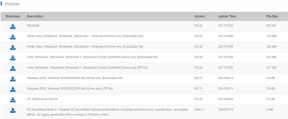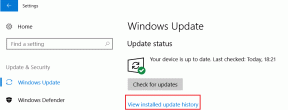Поправите проблем без звука у Интернет Екплорер-у 11
Мисцелланеа / / November 28, 2021
Ако се суочите са овим проблемом када из Интернет Екплорер-а не долази звук док све друге апликације раде нормално, тј. могу да пуштају звук, потребно је да решите проблеме у оквиру Интернет Екплорер-а да бисте то решили проблем. Чини се да је овај чудан проблем посебно код Интернет Екплорер-а 11 где нема звука при репродукцији аудио или видео записа. Дакле, без губљења времена, хајде да видимо како да заиста решимо проблем без звука у Интернет Екплорер-у 11 помоћу доле наведених корака за решавање проблема.
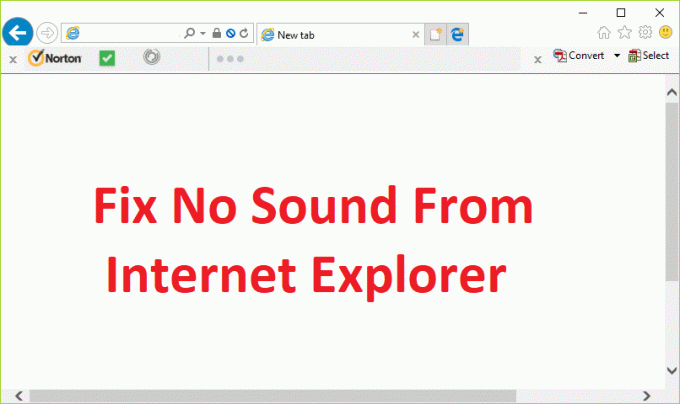
Про врх: Користите Гоогле Цхроме ако Интернет Екплорер изазива превише проблема.
Садржај
- Поправите проблем без звука у Интернет Екплорер-у 11
- 1. метод: Омогућите звук у подешавањима Интернет Екплорер-а
- 2. метод: Обришите подешавања Фласх Плаиер-а
- Метод 3: Поништите избор АцтивеКс филтрирања
- Метод 4: Омогућите Интернет Екплорер звук у миксеру јачине звука
- 5. метод: Онемогућите додатке за Интернет Екплорер
Поправите проблем без звука у Интернет Екплорер-у 11
Обавезно креирајте тачку враћања за случај да нешто крене наопако.
1. метод: Омогућите звук у подешавањима Интернет Екплорер-а
1. Отворите Интернет Екплорер, а затим притисните Алт за приказ менија затим кликните Алатке > Интернет опције.

2. Сада пређите на Напредна картица а затим под Мултимедија, обавезно означите “Пустите звукове на веб страницама.“

3. Кликните на Примени, а затим на У РЕДУ.
4. Поново покрените рачунар да бисте сачували промене.
2. метод: Обришите подешавања Фласх Плаиер-а
1. Потражите контролну таблу са Трака за претрагу менија Старт и кликните на њега да бисте отворили Контролна табла.

2. Од "Виев би” падајући избор Мале иконе.
3. Сада кликните Фласх Плаиер (32-бит) да отворите његова подешавања.
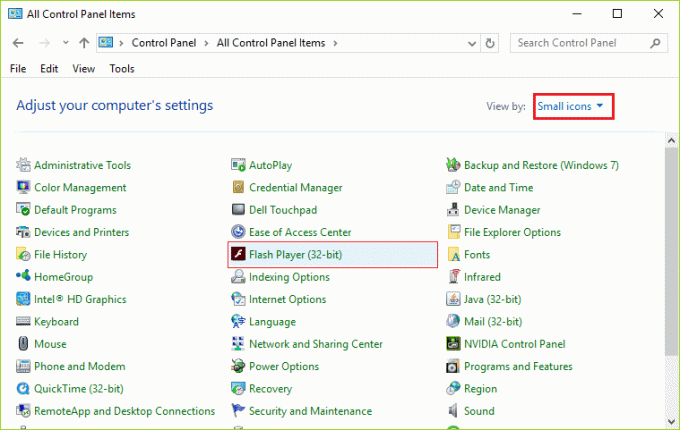
4. Пребаците се на Напредна картица и кликните на ИзбришиСве под Подаци и подешавања прегледања.
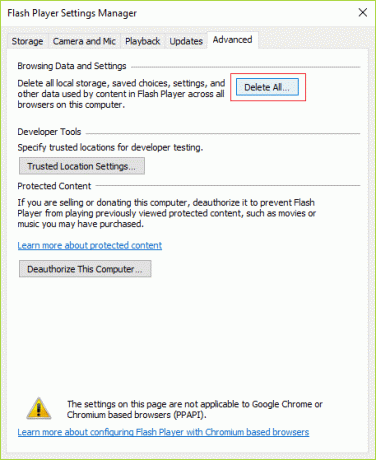
5. У следећем прозору обавезно означите „Избришите све податке и подешавања сајта”, а затим кликните Избриши податке дугме на дну.

6. Поново покрените рачунар да бисте сачували промене и проверите да ли можете Поправите проблем без звука у Интернет Екплорер-у 11.
Метод 3: Поништите избор АцтивеКс филтрирања
1. Отворите Интернет Екплорер, а затим кликните на икона зупчаника (Подешавања) у горњем десном углу.
2. Изаберите Сигурност а затим кликните на АцтивеКс филтрирање да га онемогућите.

Белешка: Прво га треба проверити да бисте га онемогућили.
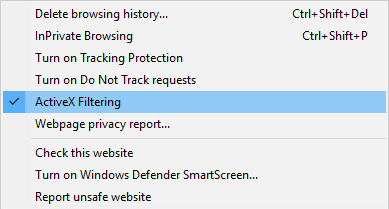
3. Поново проверите да ли је проблем Нема звука у Интернет Екплорер-у 11 решен или не.
Метод 4: Омогућите Интернет Екплорер звук у миксеру јачине звука
1. Кликните десним тастером миша на Икона за јачину звука на системској палети и изаберите Отворите миксер јачине звука.
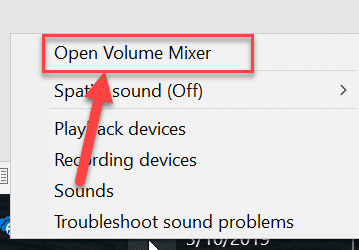
2. Сада на панелу миксера јачине звука проверите да ли припада ниво јачине звука Интернет Екплорер није подешен да искључи звук.
3. Повећајте јачину звука за Интернет Екплорер из Волумен миксера.
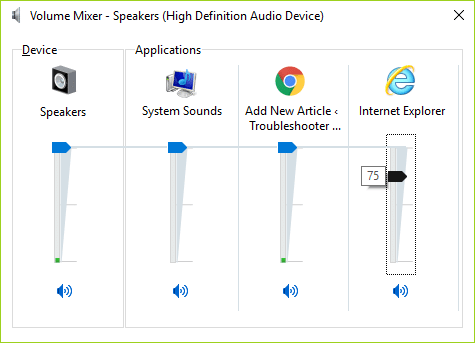
4. Затворите све и поново проверите да ли можете Поправите проблем без звука у Интернет Екплорер-у 11.
Метод 5: Онемогућите додатке за Интернет Екплорер
1. Отворите командну линију. Корисник може извршити овај корак тако што ће потражити „цмд“, а затим притиснути Ентер.

2. Унесите следећу команду и притисните Ентер:
“%ПрограмФилес%\Интернет Екплорер\иекплоре.еке” -ектофф
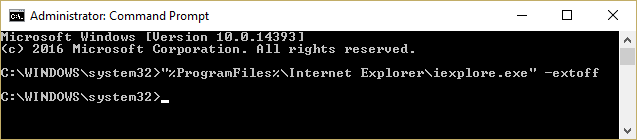
3. Ако на дну тражи да Управљате додацима, кликните на њега ако не, а затим наставите.

4. Притисните тастер Алт да бисте приказали ИЕ мени и изаберите Алатке > Управљање додацима.

5. Кликните на Сви додаци испод емисије у левом углу.
6. Изаберите сваки додатак притиском на Цтрл + А затим кликните Онемогући све.

7. Поново покрените Интернет Екплорер и погледајте да ли је проблем решен или не.
8. Ако је проблем решен, онда је један од додатака изазвао овај проблем, да бисте проверили који од њих треба да поново омогућите један по један док не дођете до извора проблема.
9. Поново омогућите све своје додатке осим оног који узрокује проблем и било би боље да избришете тај додатак.
Препоручено:
- Исправите грешку Оперативни систем није пронађен
- Како да поправите Грешка у имену директоријума је неважећа
- Поправи грешку прокси сервера не реагује
- Поправи грешку Гоогле Цхроме 6 (нет:: ЕРР_ФИЛЕ_НОТ_ФОУНД)
То је то што сте успешно имали Поправите проблем без звука у Интернет Екплорер-у 11 али ако и даље имате било каквих питања у вези са овом објавом, слободно их поставите у одељку за коментаре.